Q&Aナンバー【3306-2179】更新日:2008年4月19日
このページをブックマークする(ログイン中のみ利用可)
[プロアトラス] シリアルナンバーを確認する方法を教えてください。
| 対象機種 | 2008年春モデルDESKPOWER、他・・・ |
|
|---|---|---|
| 対象OS |
|
|
 質問
質問
プロアトラスのユーザー登録をするときには、シリアルナンバーが必要なようです。
ユーザー登録に必要なプロアトラスのシリアルナンバーを確認する方法を教えてください。
ユーザー登録に必要なプロアトラスのシリアルナンバーを確認する方法を教えてください。
 回答
回答
プロアトラスのシリアルナンバーを確認する方法は、次のとおりです。
お使いの機種によって、操作手順が異なります。

お使いのFMVパソコンの発表時期が不明な場合は、次のQ&Aをご覧ください。
 パソコンの正式な名称(品名/型名)と、発表時期(○○年×モデル)の確認方法を教えてください。 (新しいウィンドウで表示)
パソコンの正式な名称(品名/型名)と、発表時期(○○年×モデル)の確認方法を教えてください。 (新しいウィンドウで表示)
次の手順で、プロアトラスのシリアルナンバーを確認します。

お使いの環境によっては、表示される画面が異なります。

一度シリアルナンバーを発行すると、プロアトラスを起動し「ヘルプ」メニュー→「バージョン情報」の順にクリックすることでもシリアルナンバーを確認できます。
次の手順で、プトアトラスのシリアルナンバーを確認します。

お使いの環境によっては、表示される画面が異なります。
お使いの機種によって、操作手順が異なります。
次の場合に応じた項目をご覧ください。

お使いのFMVパソコンの発表時期が不明な場合は、次のQ&Aをご覧ください。
 パソコンの正式な名称(品名/型名)と、発表時期(○○年×モデル)の確認方法を教えてください。 (新しいウィンドウで表示)
パソコンの正式な名称(品名/型名)と、発表時期(○○年×モデル)の確認方法を教えてください。 (新しいウィンドウで表示)2007年春モデル〜2008年春モデルの場合
次の手順で、プロアトラスのシリアルナンバーを確認します。

お使いの環境によっては、表示される画面が異なります。
- 「スタート」ボタン→「すべてのプログラム」→「ALPSMAP」→「プロアトラスSV3 シリアルナンバーの発行」(または「シリアルナンバーの発行」)の順にクリックします。
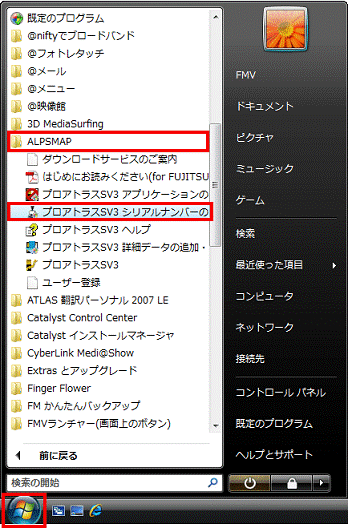
- 「ユーザーアカウント制御」が表示されます。
「続行」ボタン(または「許可」)をクリックします。 - 「ユーザー登録に必要なシリアルナンバーを発行します。」と表示されます。
「OK」ボタンをクリックします。
- 「シリアルナンバー:」に続く文字列を確認します。
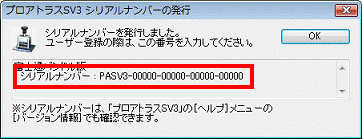

一度シリアルナンバーを発行すると、プロアトラスを起動し「ヘルプ」メニュー→「バージョン情報」の順にクリックすることでもシリアルナンバーを確認できます。
2001年夏モデル〜2006年秋冬モデルの場合
次の手順で、プトアトラスのシリアルナンバーを確認します。

お使いの環境によっては、表示される画面が異なります。
- 「スタート」ボタン→「すべてのプログラム」→「ALPSMAP」→「プロアトラスSV*」の順にクリックします。

「プロアトラスSV*」の「*」の部分には、数字が表示されます。 - プロアトラスが起動します。
「ヘルプ」メニュー→「バージョン情報」の順にクリックします。
- バージョン情報が表示されます。
「シリアルナンバー:」に続く文字列を確認します。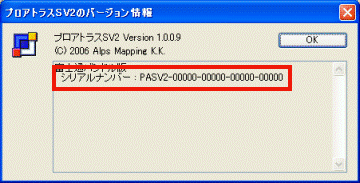
このQ&Aは役に立ちましたか?(今後の改善の参考とさせていただきます。)



